设置win10系统笔记本鼠标出现卡顿现象的问题
发布日期:2019-05-21 作者:雨林木风纯净版系统 来源:http://www.8ud.cn
笔记本win10系统鼠标卡顿的原因:
其实这是由于win10系统中的一项设置引起的,在win10系统中有一项UsB选择性暂停,该项设置主要为了在使用笔记本的时候,检测到用户没有对系统进行操作而对UsB设备的暂时关闭的功能,目的是为了节电,如果你觉的该项干扰了你的正常使用,那么我们选择去关闭它。
笔记本win10系统鼠标出现卡顿现象图文步骤:1、我们打开控制面板,在控制面板所有项中找到“电源选项”并且点击;
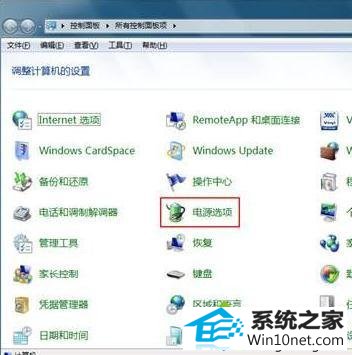
2、在win10系统电源选项中,我们点击平衡设置右边的【更改计划设置】;
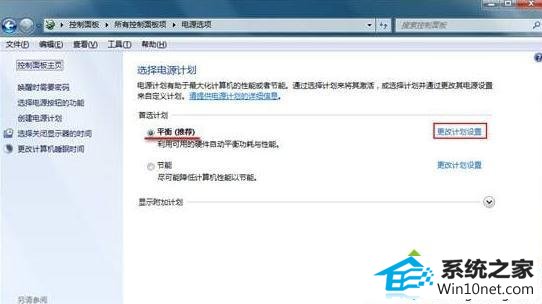
3、然后如下图点击【更改高级电源设置(C)】;
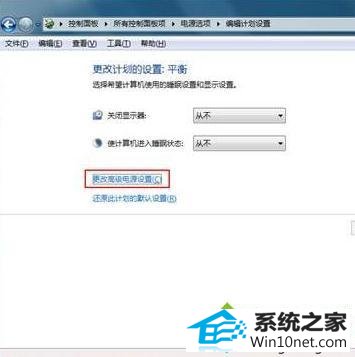
4、弹出高级电源设置选项后,我们找到UsB设置项,点+号展开,我们可以看到一项名为“UsB选择性暂停设置”,换设置状态更改为禁用,然后应用保存;
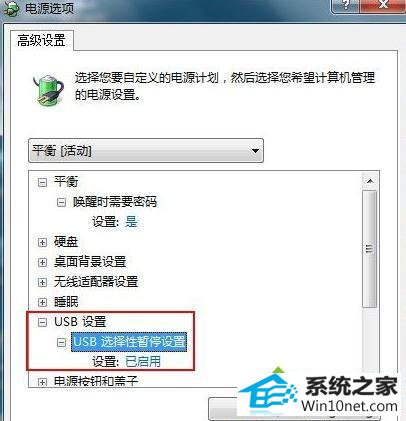
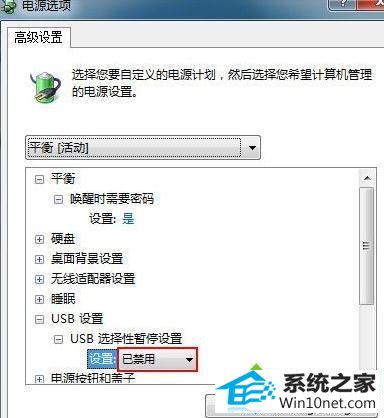
按照上述设置之后,笔记本win10系统鼠标就不会出现卡顿现象了,其实平时在操作电脑中遇到鼠标故障问题不要太着急,只要找到原因就可以轻松解决问题了,大家不妨一起来尝试下。
相关系统推荐
- 萝卜家园Win7 安全装机版64位 2021.02 2021-01-12
- 电脑公司WinXP 完美装机版 2020.06 2020-05-09
- 电脑公司Win10 正式装机版32位 2020.07 2020-06-13
- 雨林木风win11 64位分享精品版v2021.10免激活 2021-09-06
- 番茄花园Windows xp 电脑城2021五一装机版 2021-05-02
- 电脑公司Windows11 大神装机版64位 2021.08 2021-07-15
- 雨林木风Window7 32位 万能春节纯净版 v2020.02 2020-01-24
- 深度技术WinXP 体验装机版 2021.07 2021-06-10
- 雨林木风 Ghost Win10 64位 纯净版 v2019.07 2019-06-27
- 电脑公司Windows10 优化装机版64位 2020.09 2020-08-16
栏目专题推荐
蜻蜓win8系统下载 WIN10重装系统 秋叶官网 蜻蜓xp系统下载 企业版win8系统下载 戴尔装机大师 青苹果官网 鹰王一键重装系统 小白菜win7系统下载 傻瓜一键重装系统 萝卜花园xp系统下载 菜鸟u盘启动盘制作工具 风林火山装机助手 老桃毛装机管家 风雨木林装机大师 蜻蜓win10系统下载 风林火山装机管家 联想win7系统下载 系统城win7系统下载 系统兔系统系统下载推荐
系统教程推荐
- 1w7装机版旗舰版和强化版的区别是什么?w7装机版旗舰版和强化版哪个好
- 2win7系统360浏览器兼容模式如何配置
- 3win10系统系设置windows照片查看器为默认查看器的操作方案
- 4win10系统怎么彻底卸载loadrunner_win10系统完全卸载loadrunner的图
- 5win10系统qq消息没有提示音的方法介绍
- 6win7系统桌面右键菜单如何添加关机项
- 7xp装机版安装office2007提示错误1402
- 8一键重装系统简体吗
- 9win10装机版系统如何打开虚拟键盘
- 10win7系统修复注销关机声音的配置办法
- 11win10系统“系统更新安装完毕”才能关机的还原教程
- 12win10系统切换输入法快捷键是什么
 雨林木风纯净版系统
雨林木风纯净版系统








